
时间:2021-03-08 20:43:38 来源:www.win10xitong.com 作者:win10
有网友来反映说他用电脑的时候会遇到win10netframework3.5无法安装解决方法的情况,就前来向小编求助,要是你的电脑技术没有达到一定的水平,可能就不能解决这个win10netframework3.5无法安装解决方法的情况。要是你想自己学习一下解决win10netframework3.5无法安装解决方法的方法,我们现在可以按照这个步骤:1.右击桌面的此电脑,点击最下方的“属性”。2.随后点击上面的“控制面板&rdquo就很容易的把这个难题给解决了。大伙还是没有明白的话下面我们就一步一步的详细说说win10netframework3.5无法安装解决方法的操作本领。
无法安装Win10netframework3.5。我该怎么办?
1.右键单击桌面上的这台电脑,然后单击底部的属性。
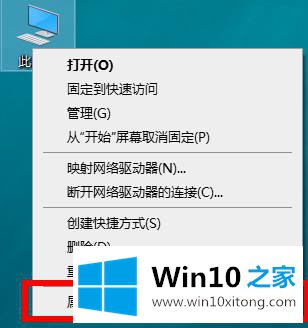
2.然后点击上面的“控制面板”。
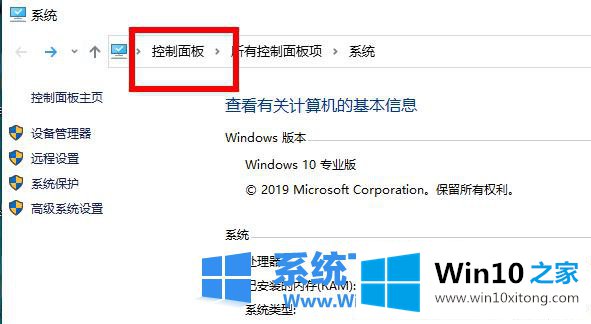
3.单击控制面板中的“程序和功能”。
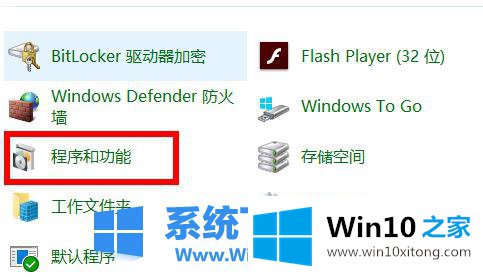
4.然后点击左边的“启用或关闭窗口功能”。
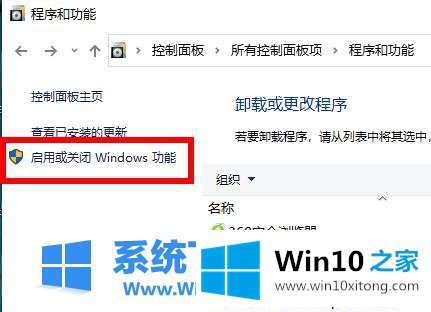
5.检查“网络框架3.5”前面的黑点,然后单击“确定”。
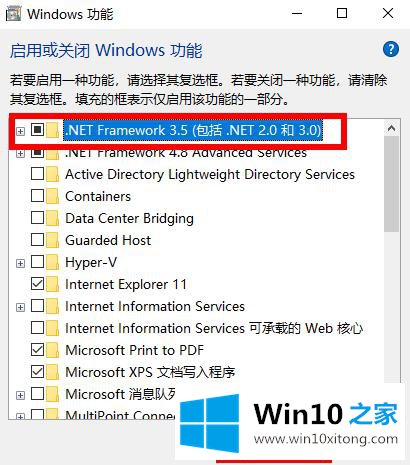
这样操作就可以解决win10netframework3.5无法安装解决方法的问题了,多多关注本站,谢谢大家。